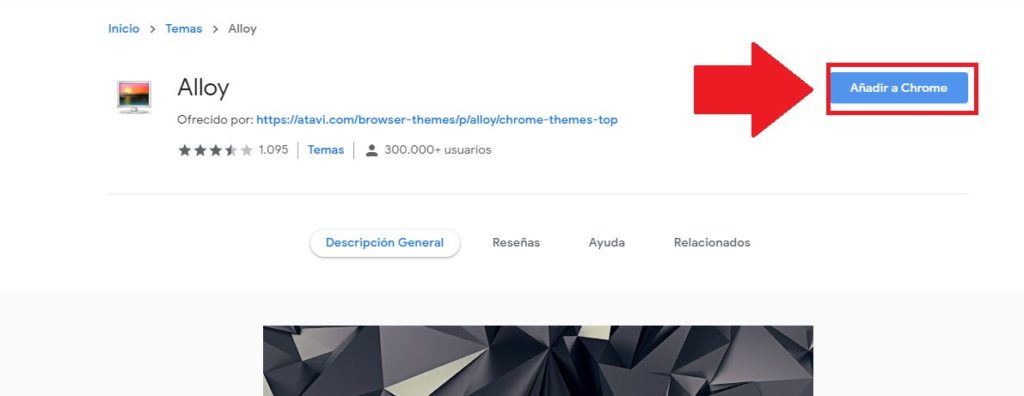Google Chrome te permite personalizar de muchas formas tu navegador, ya sea con una imagen descargada en tu pc, o con temas para modificar cualquier opción de su diseño.
Aquí te mostramos los pasos para conseguirlo.
Personalizar el diseño de la página principal de Google
La página principal de Google Chrome se basa en la típica pestaña fondo blanco con los accesos directos a los links o las entradas más recientes y más visitadas.
Para agregar un fondo más interesante deberás ubicarte en la parte inferior izquierda de la ventana en la sección Personalizar.
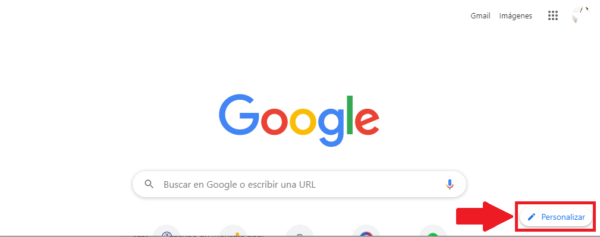
Al seleccionarla se abrirá una ventana con las opciones para personalizar el fondo de Google, o si lo deseas, cargar una imagen seleccionando la opción Subir desde el dispositivo.
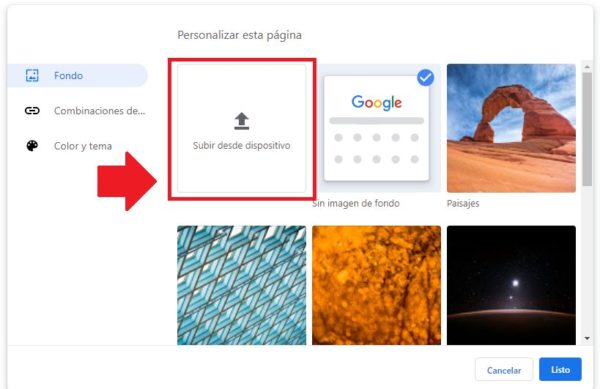
Luego, abrirá las carpetas de tus archivos donde ubicarás la imagen que deseas cargar de fondo. Al seleccionarla se agregará automáticamente al fondo de la página principal del buscador.
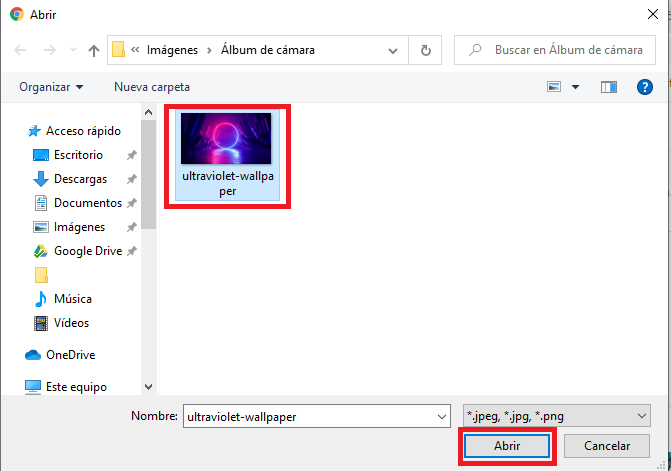
Seleccionar un tema de Google Chrome
Par cambiar un diseño completo del navegador requerirás aplicar un tema de Google Chrome. Los mismos lo puedes encontrar siguiendo estos pasos.
Primero deberás ubicar el menú de opciones de Google Chrome en el sector superior derecho identificado con tres puntos verticales y luego seleccionar la opción Configuraciones.
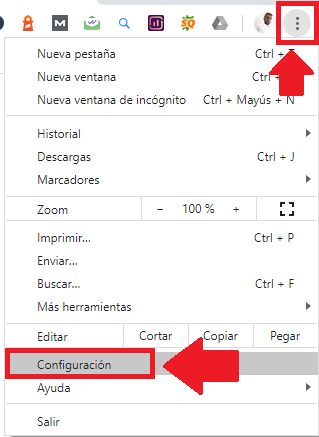
Inmediatamente se abrirá la ventana de configuraciones de Chrome, donde seleccionarás el apartado de Aspecto y luego la opción de Temas.
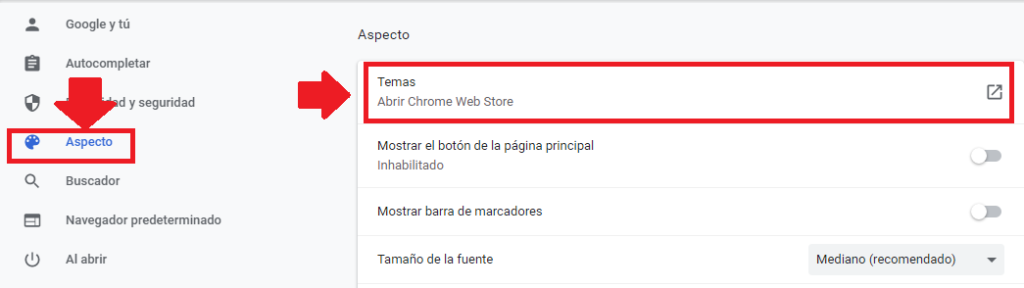
Esto abrirá una nueva pestaña donde se muestran las diferentes opciones de temas y sus clasificaciones y características.
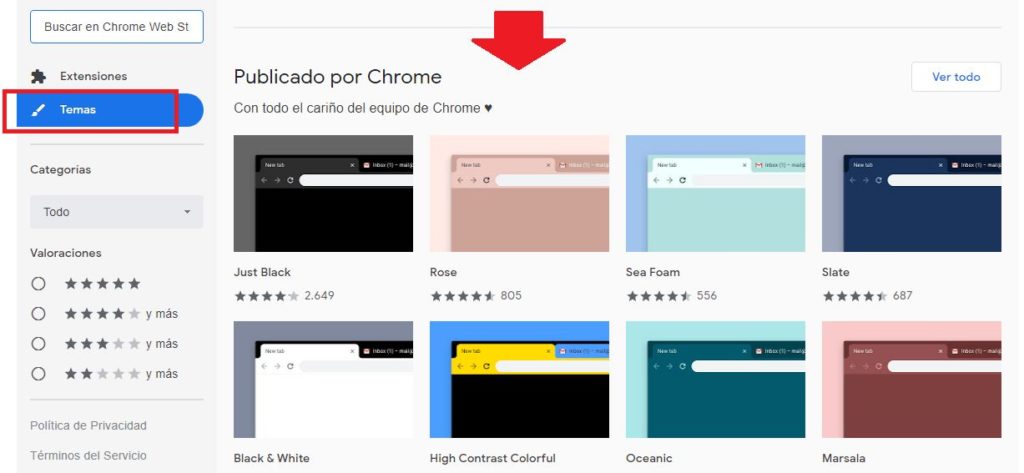
Selecciona el diseño que más te guste, y luego haz clic en el botón de Añadir a Chrome. Este proceso desarrollará la descarga e instalación del tema en el navegador de Google Chrome y al finalizar se actualizarán todas las pestañas con el nuevo diseño.